ओएस एक्स में डिस्क छवियां बाहरी मीडिया पर वितरण या भंडारण के लिए पैकेजिंग फ़ाइलों की एक मोड हैं, और, क्योंकि वे डीवीडी जैसे ऑप्टिकल डिस्क के व्यवहार की नकल करते हैं, वे आमतौर पर डेवलपर्स द्वारा अपने अनुप्रयोगों के लिए डाउनलोड करने योग्य इंस्टॉलरों को वितरित करने के लिए उपयोग किया जाता है।
फ़ाइल वितरण के लिए सुविधाजनक होने पर, आप अपने सिस्टम पर या स्थानीय नेटवर्क सर्वर पर विभिन्न फ़ाइलों को संग्रहीत करने के लिए डिस्क छवियों का उपयोग कंटेनरों के रूप में भी कर सकते हैं, खासकर यदि आप पासवर्ड के साथ उन्हें सुरक्षित करने के लिए उनके एन्क्रिप्शन रूटीन का उपयोग करते हैं। ऐसा करने से, छवि सामग्री केवल आपके द्वारा सुलभ होगी।
डिस्क उपयोगिता उपकरण पट्टी में "नई छवि" बटन पर क्लिक करके डिस्क उपयोगिता में बनाई जा सकती है। जब यह किया जाता है, तो आप छवि का आकार और वैकल्पिक एन्क्रिप्शन विकल्प सेट कर सकते हैं।
जब किया जाता है, तो छवि बनाएगी और माउंट करेगी, जिससे आप इसे फ़ाइलों को कॉपी कर सकेंगे; हालाँकि, आप देख सकते हैं कि डिफ़ॉल्ट रूप से छवि का आकार वैसा ही है जैसा कि आपने इसे बनाते समय बनाया था, इसलिए यदि आपने ऐसी छवि बनाई है जो आकार में 1GB थी, तो छवि फ़ाइल 1GB होगी।
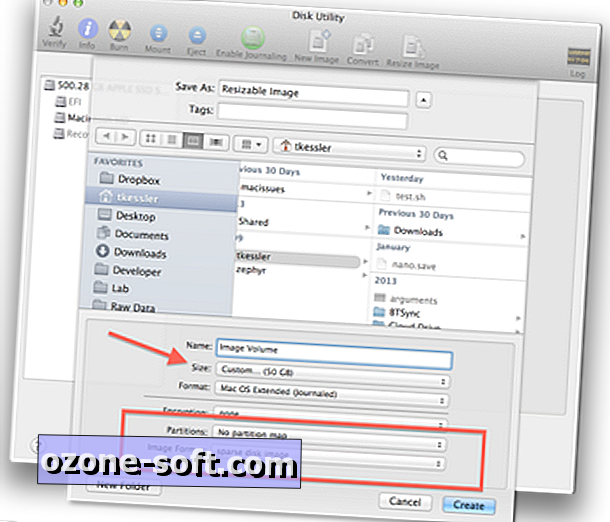
हालांकि यह तर्कसंगत लग सकता है, यह वांछित नहीं हो सकता है। आप चाहते हैं कि छवि में 1GB तक डेटा हो, लेकिन डिस्क पर हमेशा 1GB न हो और इसके बजाय छोटे से शुरू करें और केवल उन वस्तुओं के आकार के साथ बढ़ें जिन्हें आप इसमें रखते हैं।
सौभाग्य से यह दो तरीकों में से एक का उपयोग करके किया जा सकता है:
- विभाजन योजना के साथ विरल या विरल छवि
Apple की "विरल" और "स्पार्सबंडल" छवि प्रकार गतिशील रूप से आकार बदलने योग्य छवियां हैं, और यदि आप एक विभाजन योजना के बिना एक बनाते हैं, तो वे आपके द्वारा उनमें रखी गई फ़ाइलों के आकार पर शुरू हो जाएंगे, और जैसे ही आप अधिक फाइलें जोड़ते हैं, बड़े होते जाते हैं। छवि बनाते समय आपके द्वारा निर्धारित अधिकतम आकार। छवि बनाते समय "छवि प्रारूप" मेनू से बस "विरल" या "स्पार्सबंडल" का चयन करें, और फिर "विभाजन" मेनू से "नो पार्टिशन मैप" चुनें।
- संकुचित डिस्क छवियों का उपयोग करें
छवि प्रकार के लिए "विरल" या "स्पार्सबंडल" चुनने के बजाय, संकुचित विकल्पों में से एक चुनें। यह न केवल अपनी सामग्री के साथ छवि का आकार बढ़ाएगा, बल्कि संभावित रूप से इसे आपके द्वारा संग्रहीत सामग्री से भी छोटा बना सकता है, क्योंकि वे संकुचित हो जाएंगे। ध्यान रखें कि संपीड़ित फ़ाइल के प्रकार पर निर्भर है संपीड़ित, इसलिए यदि आपके पास ज़िप फ़ाइलों या mpeg4 फिल्मों का एक गुच्छा है जो पहले से ही अत्यधिक संपीड़ित हैं, तो आपको अधिक लाभ नहीं दिखाई दे सकता है; हालाँकि, यदि आपके पास केवल पाठ फ़ाइलें हैं, तो आप देख सकते हैं कि ये अत्यधिक संकुचित हो गए हैं।
प्रशन? टिप्पणियाँ? एक तय किया है? ट्विटर पर हमें ज़रूर देखें।












अपनी टिप्पणी छोड़ दो